هناك عدة طرق لإضافة كلمة مرور وصول إلى ذاكرة USB من أجهزة الكمبيوتر التي تعمل بأنظمة تشغيل Windows و macOS وأي توزيع Linux. اكتشف جميع الطرق لتطبيق خيار الأمان هذا وتعزيز خصوصية الملفات المحفوظة على محرك أقراص فلاش USB.
ما الذي يجب عليك فعله لوضع مفتاح على ذاكرة USB من جهاز الكمبيوتر الخاص بك؟
تعتبر أجهزة USB مفيدة جدًا لحفظ البيانات التي يمكنك فتحها من أي جهاز كمبيوتر. ومع ذلك ، يمكن أن تكون هذه الميزة ثغرة أمنية لبياناتك إذا أضعت محرك الأقراص المحمول. لهذا السبب ، من الضروري إضافة طبقة من الحماية الشخصية بكلمة مرور تمنع التطفل على محتوى الذاكرة.
للقيام بذلك ، تحتاج فقط إلى جهاز كمبيوتر يمكن من خلاله برمجة تشفير ذاكرة USB. تتضمن بعض أنظمة التشغيل أدوات مثبتة مسبقًا لتشفير جهاز التخزين ، مثل BitLocker ؛ البعض الآخر ، على العكس من ذلك ، يتطلب تطبيقات خارجية لحماية الذاكرة القابلة للإزالة بكلمة مرور.
اعتمادًا على نظام تشغيل جهاز الكمبيوتر الخاص بك ، تتغير عملية تشفير محرك أقراص التخزين القابل للإزالة بشكل كبير. تعرف على كيفية وضع كلمة مرور على محرك أقراص USB الخاص بك من أي جهاز كمبيوتر وتأمين جميع معلوماتك بحيث لا يمكن لأحد سواك الوصول إليها.
إذا كان لديك جهاز كمبيوتر يعمل بنظام Windows
يتوفر لمستخدمي Windows عدة خيارات لتشفير محركات أقراص USB الخاصة بهم. الأداة الرئيسية هي BitLocker To Go ، وهي أداة مساعدة مضمنة في النظام لتشفير محركات الأقراص ، بما في ذلك محركات الأقراص القابلة للإزالة. يعد استخدامه أمرًا بسيطًا مثل تحديد محرك الأقراص المحمول والضغط على خيار التنشيط لـ BitLocker.

يتوفر BitLocker في جميع متغيرات Windows 10 ، وهو نظام يسهل فيه إدارة محركات الأقراص القابلة للإزالة المشفرة وحتى إنشاء أقسام وحذفها على أقراص USB . على الرغم من أن خياراته متعددة الاستخدامات وآمنة للغاية ، إلا أنه يمكنك أيضًا تنزيل أدوات أخرى لتشفير محركات أقراص USB المحمولة على أجهزة الكمبيوتر التي تعمل بنظام Windows. يمكنك حتى الوصول إلى Bitlocker على جهاز الكمبيوتر الخاص بك دون استخدام CMD إذا لزم الأمر.
مع جهاز Mac
هناك نظام آخر يحتوي على أداة مساعدة لإنشاء محركات أقراص USB مشفرة وهو macOS ، والذي يستخدم FileVault. لتنشيط هذه الوظيفة ، ما عليك سوى توصيل ذاكرة USB ، وفتح الخيارات بالنقر بزر الماوس الأيمن والضغط على “تشفير” . باستخدام أبسط واجهة ، يمكنك تعيين كلمة المرور والانتظار حتى يكتمل التشفير ، في غضون دقائق قليلة.
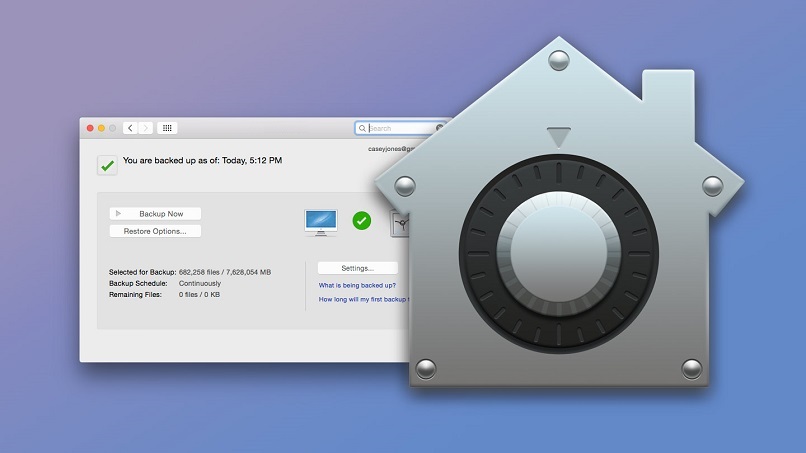
ومع ذلك ، بمجرد انتهاء العملية ، لا يمكن تعديل كلمة المرور. أيضًا ، هذا التنسيق غير متوافق مع أنظمة التشغيل الأخرى ، لذلك سيعمل محرك الأقراص فقط على macOS . ومع ذلك ، فهو خيار ممتاز لأولئك الذين يعملون غالبًا مع أجهزة كمبيوتر Mac.
باستخدام خادم Linux
في أنظمة Linux ، يمكنك استخدام تطبيق VeraCrypt لتشفير محرك أقراص USB . عليك ببساطة إنشاء حاوية ملف مشفرة أو إنشاء قسم مشفر جديد على محرك أقراص USB. سيسمح لك ذلك بالحصول على نسبة مئوية من محرك الأقراص يمكن الوصول إليها مجانًا واستخدام الباقي للحصول على معلومات أكثر حساسية.
لاستخدام الطريقة الأولى ، تحتاج إلى استخدام خيار “إنشاء مجلد” . بعد تحديد معلمات التشفير وضبط مفتاح الوصول. باستخدام هذا الخيار ، يمكنك تحديد حجم محرك الأقراص وخوارزمية التشفير والجوانب المتقدمة الأخرى.
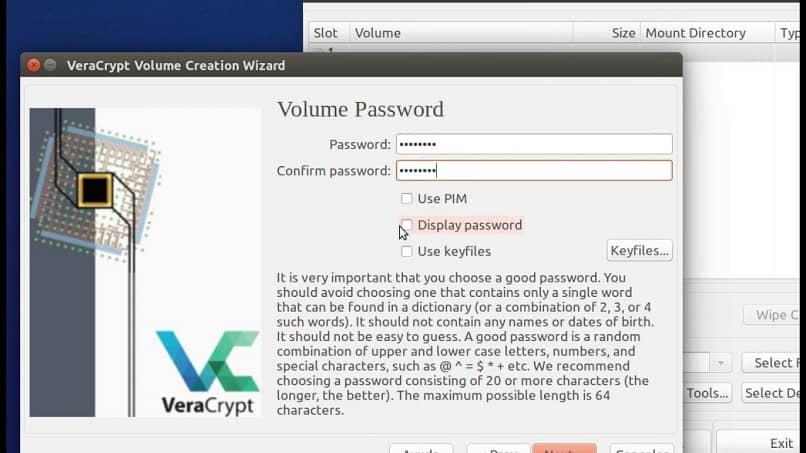
إذا كنت ترغب في إنشاء قسم مشفر داخل محرك أقراص USB ، فاتبع نفس الإجراء ، ولكن حدد خيار “إنشاء وحدة تخزين داخل محرك أقراص” . بعد تحديد كل التفاصيل في معالج يراكربت ، سيكون لديك قسم مرئي وقسم مشفر مع وصول مقيد.
الخيار الثالث لمستخدمي Linux مع VeraCrypt هو إنشاء محرك أقراص مخفي ، والذي يوفر مستوى خاصًا من الأمان مع عدة طبقات من الحماية الآمنة من الفشل. يتضمن وظيفة إنشاء كلمة مرور مزيفة تتيح الوصول إلى قسم مختلف ، مما يمنع أي وصول إلى البيانات الحقيقية المشفرة.
كيف يمكنك تشفير محرك أقراص USB باستخدام BitLocker؟
لتشفير جهاز تخزين USB قابل للإزالة باستخدام BitLocker To Go ، يجب عليك توصيله بمنفذ USB بالكمبيوتر الخاص بك والنقر بزر الماوس الأيمن على الرمز الخاص به. في قائمة الخيارات ، حدد “تنشيط BitLocker” واتبع الخطوات في المعالج لبدء عملية تشفير محرك أقراص USB.
أولاً ، اختر طريقة الوصول للذاكرة. يمكن أن يكون من خلال بطاقة اعتماد أو بطاقة ذكية ، أو من خلال كلمة مرور. بعد تعيين هذا الخيار الأخير ، ستحتاج إلى إدخال مفتاح المرور لمحرك أقراص USB. قبل المتابعة ، ستتاح لك الفرصة للاحتفاظ بمفتاح الاسترداد في حالة نسيان كلمة المرور الخاصة بك .
ستتمكن بعد ذلك من بدء التشفير ، وهي عملية ستستغرق اعتمادًا على حجم الوحدة المراد تشفيرها. ومع ذلك ، عند الانتهاء ، يترك لك محرك أقراص USB لا يمكن الوصول إليه إلا باستخدام كلمة المرور المخصصة . وإذا كنت تريد تغيير كلمة المرور الأصلية لاحقًا ، فيمكنك القيام بذلك دون التأثير على محتويات محرك الأقراص المشفر.
كيف تستخدم RoHos Mini Drive لحماية محرك أقراص USB بكلمة مرور؟
المستخدمون الذين ليسوا على دراية باستخدام أدوات النظام لديهم بديل تثبيت تطبيق RoHos Mini Drive . يحتوي هذا البرنامج على واجهة مبسطة تسمح لك بإنشاء محركات أقراص مشفرة ببضع نقرات . يوفر خيارات لإدارة محتوى محركات الأقراص المشفرة من أي نظام تشغيل وهو مجاني.
للاستفادة من جميع ميزاته ، عليك فقط تشغيل البرنامج واستخدام خيار “تشفير محرك أقراص USB” . ستظهر لك نافذة خصائص ذاكرة USB وتطلب منك إدخال كلمة مرور. بعد لحظات قليلة ، ستكتمل عملية التشفير بنجاح.
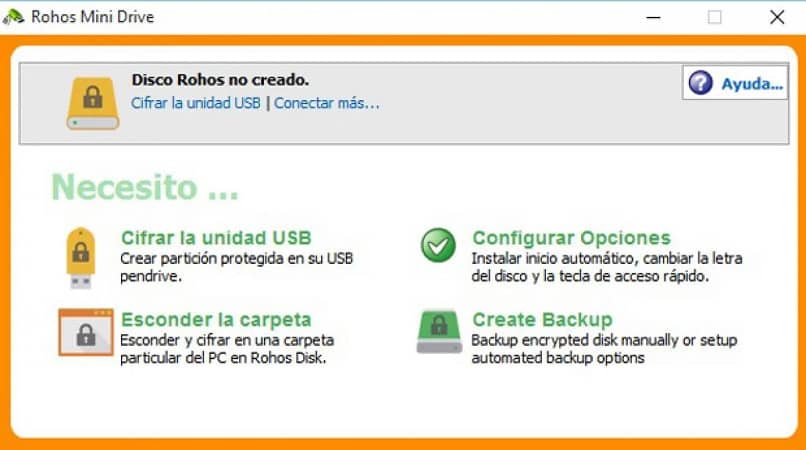
تم تحسينه لمحركات أقراص USB ويقبل استخدام لوحات المفاتيح الافتراضية لمزيد من الأمان. إنه يدمج وظائف لإخفاء الملفات والبيانات الأخرى المحددة داخل محرك أقراص USB. يعد RoHos Mini Drive أداة فعالة للغاية وسهلة الاستخدام.